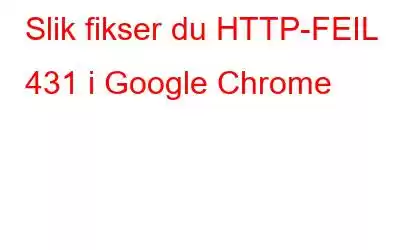Når serveren prøver å sende store overskrifter, oppstår HTTP-FEILkoden 431 ofte. Men dessverre er dette ikke den eneste grunnen til at problemet eksisterer. Korrupt DNS-buffer, defekte utvidelser og proxy-servere kan bidra til problemet. Enhver HTTP-statuskode i området 4** angir et problem med klientens forespørsel. Heldigvis er det ikke så vanskelig å feilsøke dette problemnummeret. Her er alle de praktiske løsningene du kan bruke for å løse problemet permanent.
Metoder for å fikse HTTP-FEIL 431 i Google Chrome
1. Last inn siden på nytt
Oppdater siden før du leser de tekniske løsningene. Det er en sjanse for at HTTP ERROR 431 vil dukke opp som et isolert problem. Bruk F5 for å laste inn siden på nytt for å fikse dette. Prøv å oppdatere nettstedet uten å bufre hvis feilmeldingen fortsatt vises. Ved å trykke Ctrl + Shift + R, kan du oppnå dette.
2. Tøm hurtigbufferen og informasjonskapslene
Noen ganger kan feilaktige informasjonskapsler og bufferdata føre til at 431-feilkoden vises. Problemet kan løses i de fleste tilfeller ved ganske enkelt å slette nettleserens hurtigbuffer. Du kan slette informasjonskapslene og hurtigbufferen i Chrome ved å følge trinnene nedenfor.
Trinn 1: Klikk på de tre prikkene øverst til høyre i Google Chrome etter at du har startet den.
Trinn 2: Gå til hurtigmenyen og velg Innstillinger.
Trinn 3: Velg Personvern og sikkerhet i venstre rute ved å klikke.
Trinn 4: Velg alternativet for å tømme nettleserloggen din .
Trinn 5: Merk av i boksene ved siden av informasjonskapsler, andre nettstedsdata, bufrede filer og bilder.
Trinn 6: Alternativ for å tømme bufferdata i Google Chrome
Trinn 7: Velg «Slett data»
Avansert systemoptimerer: Slett alle bufferfiler og mapper
Advanced System Optimizer er den mest effektive RAM- og søppelrenseren for datamaskiner. Den tilbyr en enkel, rimelig løsning for alle dine Windows-optimaliseringsbehov. Hvis datamaskinen kjører sakte, rengjør harddisken. Hvis du fjerner ubrukelige og uønskede filer fra lagringen, vil PC-en din fungere raskere med raskere respons og lastetider. Ved å slette informasjonskapsler og nettleserhistorikk, kryptere privat informasjon for å beskytte den mot nysgjerrige øyne og permanent slette data, kan denne Best PC Cleaner hjelpe deg med å beskytte personvernet ditt.
Sikkerhetskopier av viktige filer, som filmer, lydfiler, fotografier og dokumenter ents, gjøres også i tillegg til å hente tapte data.
3. Prøv Chromes inkognitomodus
Google Chrome har en unik funksjon kalt "inkognitomodus" som gjør det mulig for brukere å surfe på Internett i hemmelighet. Den fungerer mer som en uavhengig, sikker modus fra eventuelle utvidelser som er lagt til.
For å se om feilmeldingen er forårsaket av en av de installerte utvidelsene, prøv å åpne den samme side i inkognitomodus. Klikk på de tre prikkene øverst til høyre og velg Nytt inkognitovindu for å starte et inkognitovindu. Alternativt kan du gå inn i inkognitomodus ved å trykke hurtigtastene Ctrl + Shift + N.
4. Eliminer eventuelle plagsomme utvidelser
Uten tvil; utvidelser øker produktiviteten betydelig. Noen utvidelser kan imidlertid føre til andre problemer, for eksempel HTTP ERROR 431. Organiser derfor utvidelsene dine slik at de jobber sammen for å adressere ulike HTTP-statuskoder og redusere angrepsoverflaten. Følg metodene som er oppført nedenfor for å slette utvidelser:
Trinn 1: Klikk på de tre prikkene øverst til høyre.
Trinn 2: Velg utvidelser fra hurtigmenyen etter å ha flyttet markøren over Flere verktøy.
Trinn 3: For å slå av hver utvidelse, klikk på veksleknappen.
Trinn 4: Å aktivere hver utvidelse sakte på nytt og besøke nettstedet til problemet dukker opp igjen, vil hjelpe du finner nøyaktig hvilken utvidelse som er feilen.
Trinn 5: Når du har funnet ut hvilken utvidelse som gir deg problemer, klikker du på Fjern-knappen ved siden av den spesifikke utvidelsen.
Trinn 6 : I det påfølgende bekreftelsesvinduet klikker du på Fjern en gang til.
Det siste ordet: Slik løser du HTTP-FEIL 431 i Google Chrome-nettleseren
Du vet nå hva du skal gjøre hvis du støter på HTTP-FEIL 431. Siden problemet ser ut til å være et klientforespørselsproblem, er det sannsynligvis de feilaktige hurtigbufferdataene eller utdatert nettverksdriver som har skylden. Forhåpentligvis kan du løse problemet raskt for å fortsette å utforske nettet.
Følg oss på sosiale medier . Ta kontakt med oss med spørsmål eller ideer. Vi vil gjerne gi deg en løsning. Vi publiserer ofte råd, løsninger og veiledning for vanlige teknologiske problemer.
Les: 0